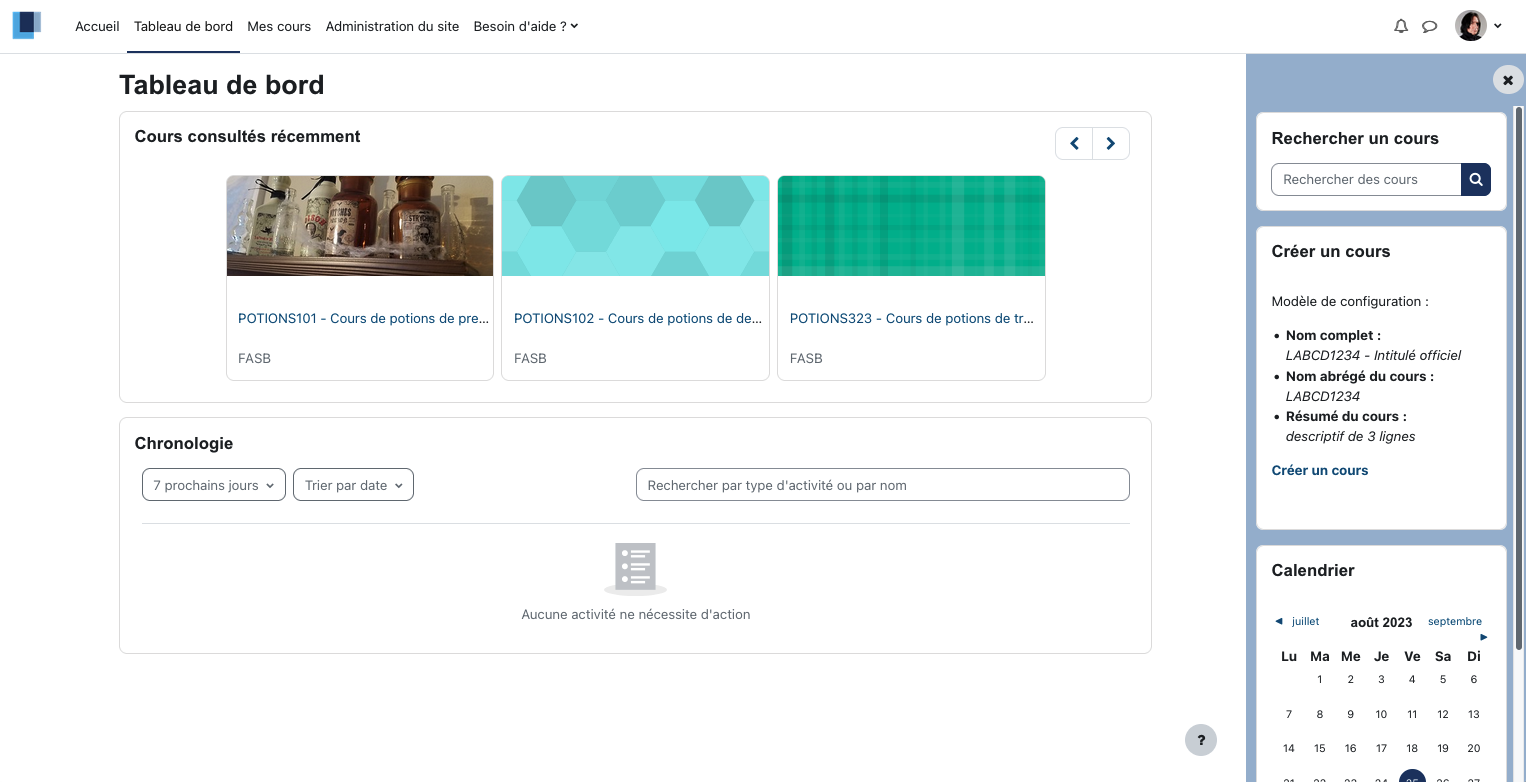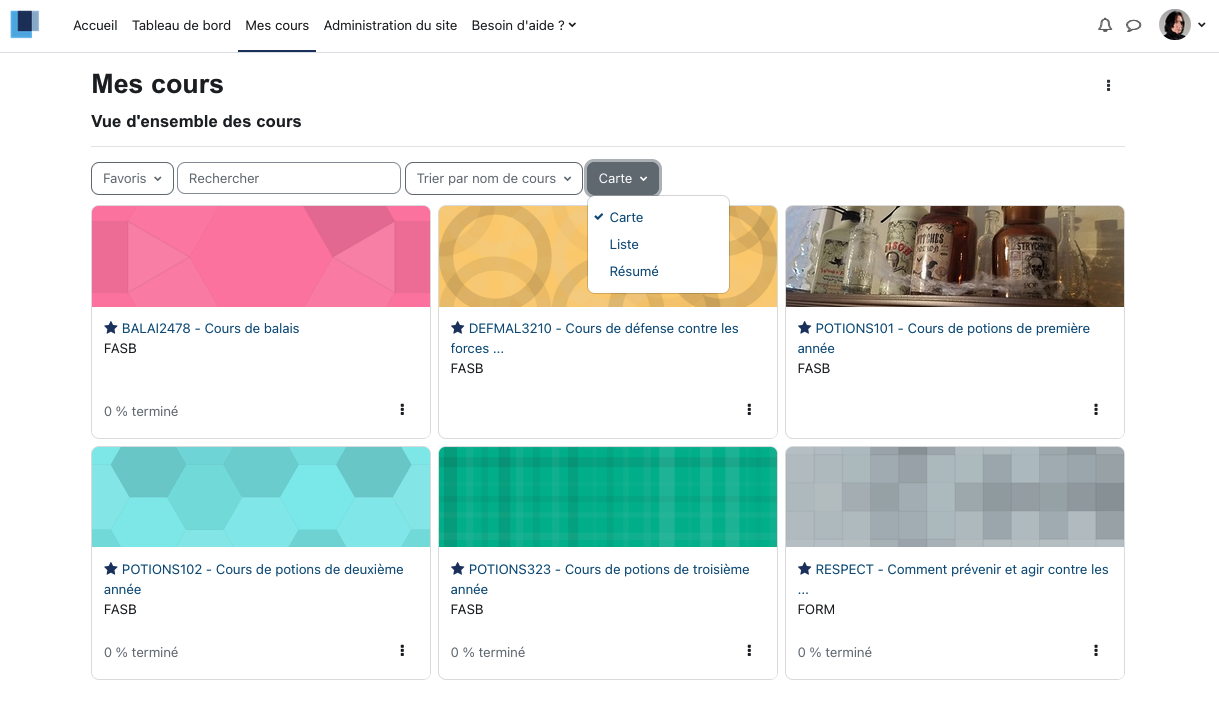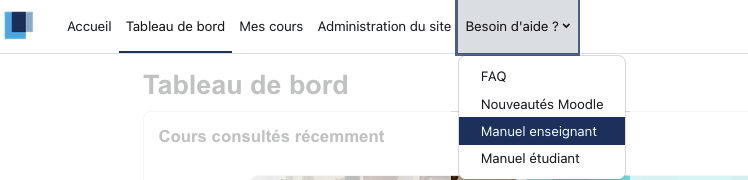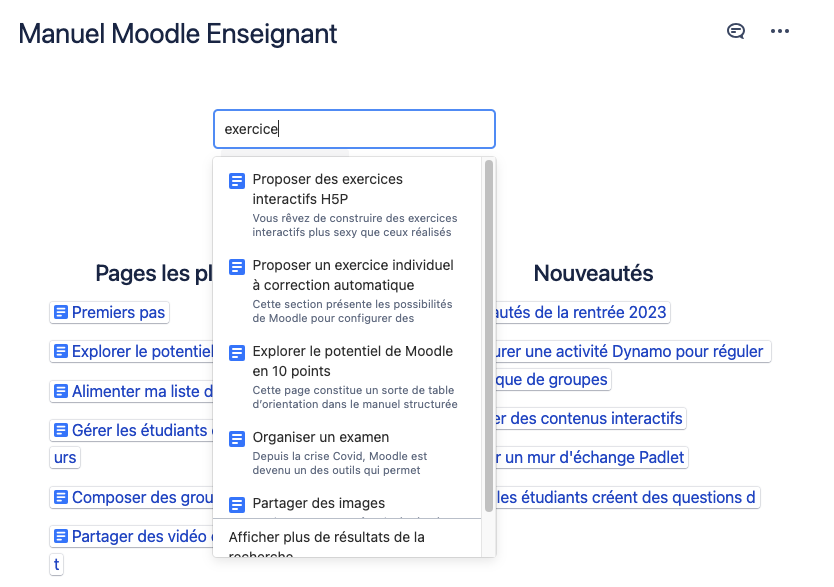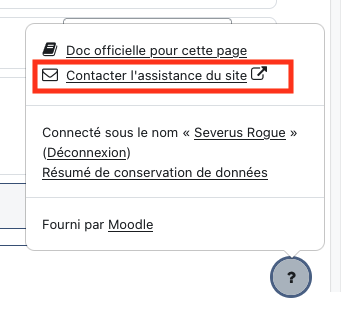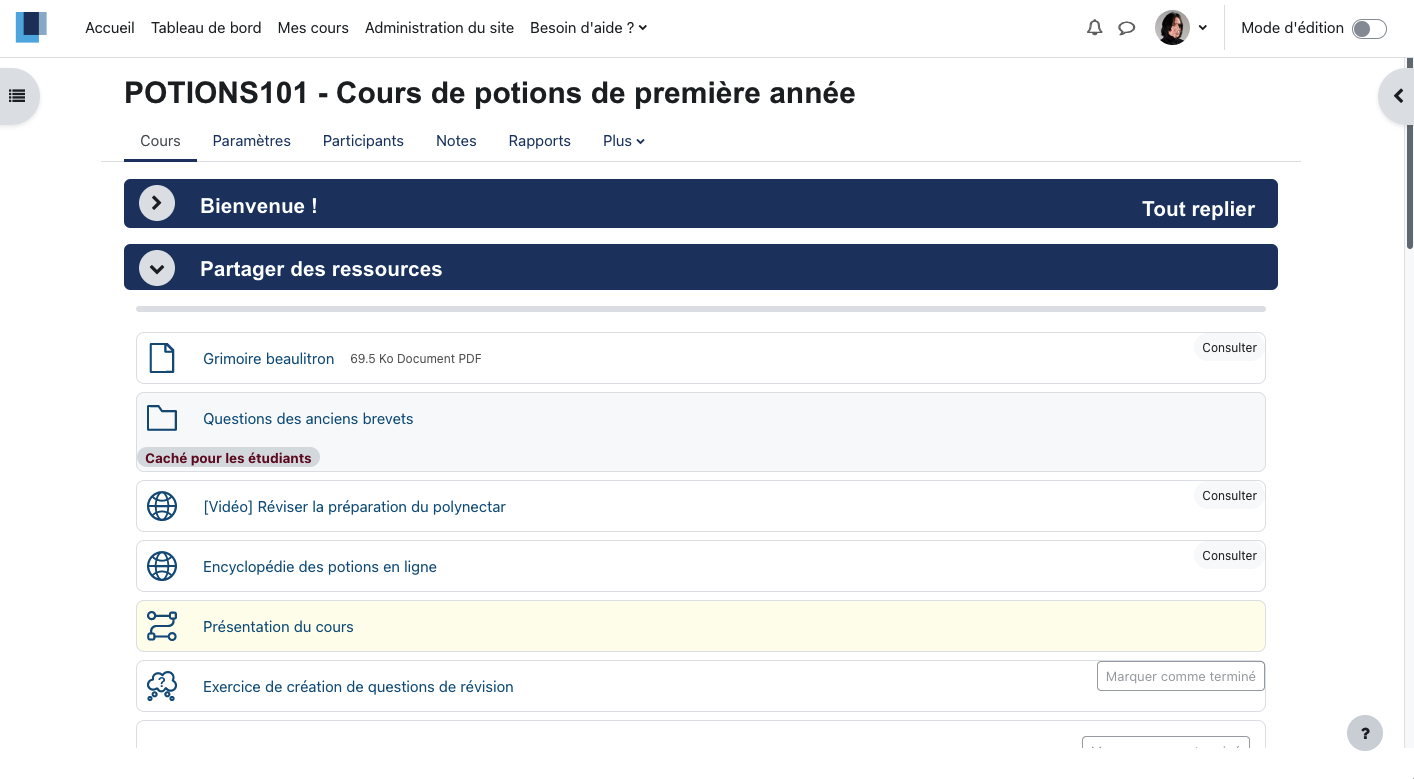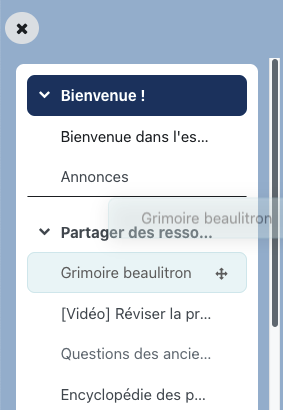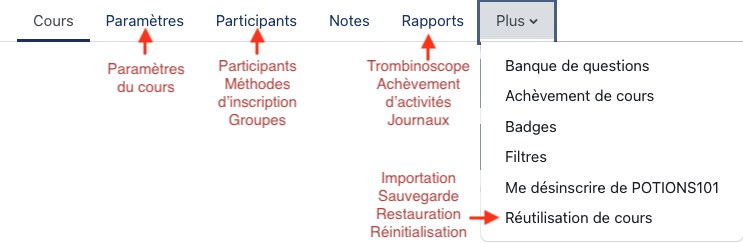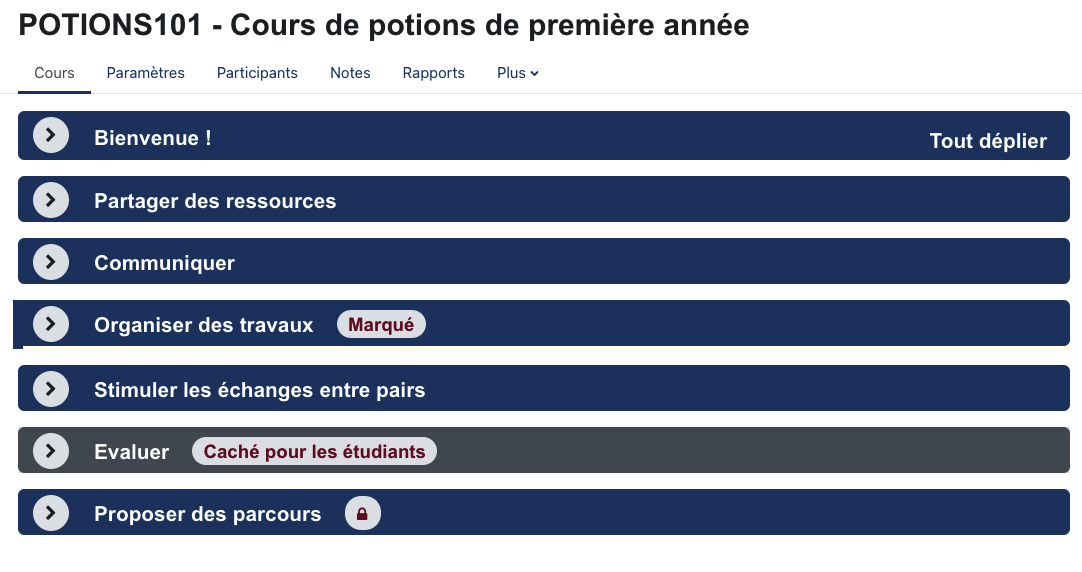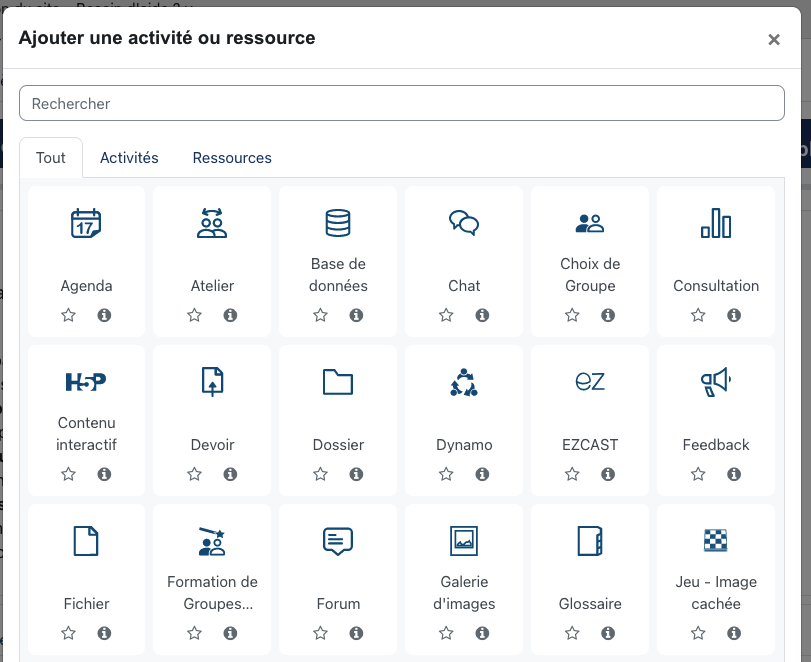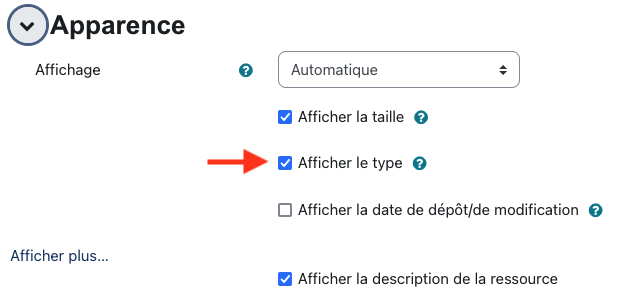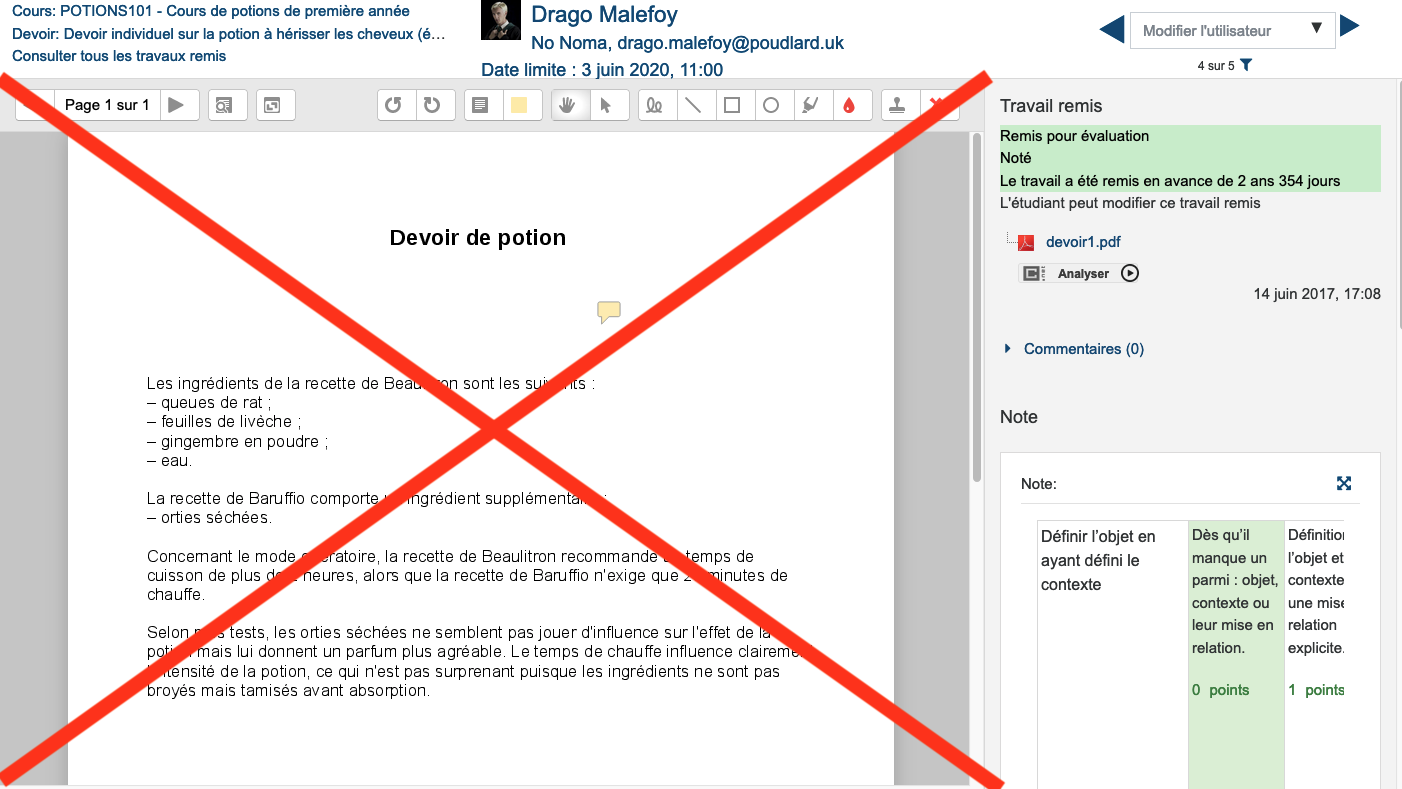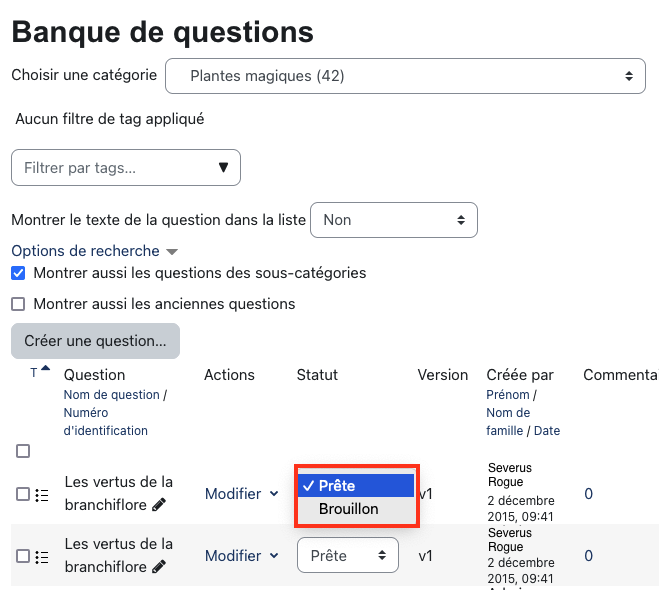La mise à jour de rentrée est terminée, découvrons à présent la nouvelle interface Moodle 4 sur Moodle UCLouvain!
| Iframe | ||||||||||||||||
|---|---|---|---|---|---|---|---|---|---|---|---|---|---|---|---|---|
|
Voir la vidéo dans le lecteur eZCast avec les signets de navigation
A. Un menu supérieur plus pratique
Voyons d’abord ce qui change au niveau du menu supérieur ...
A1. Le tableau de bord
...
...
...
A2. Le menu Mes cours
...
...
...
...
...
...
...
A3. Le nouveau manuel
...
...
...
...
...
A4 Le bouton d’édition
Le bouton d'édition de cours se déplace à droite et devient un curseur activé ou désactivé.
B. Une bulle d’aide pour contacter le helpdesk
...
Concernant le helpdesk:
fin du helpdesk par mail
contact direct du service desk via la bulle d’aide de bas de page
...
Prenez l’habitude de passer par ce lien pour déclarer un incident,
...
car l’application de Service desk va évoluer d’ici fin 2023.
C. Les actions de cours facilitées
Voyons à présent comment les actions de cours sont facilitées ….
C1. Les colonnes de blocs de cours
...
“Cours” pour afficher la page d’accueil du cours,
“Paramètres” pour afficher les paramètres du cours, dont l’image associée au cours ou le format de cours
“Participants” pour afficher les informations sur les participants du cours (étudiants comme encadrants), les méthodes d’inscription (c’est via ce menu que vous retrouvez par exemple le paramétrage de la méthode d’auto-inscription et que vous pouvez définir la clé d’inscription associée à votre cours); c’est aussi via le menu participants qu’on accède à la gestion des groupes;
“Notes” pour accéder au paramétrage du carnet de notes et tous les rapports liés (l’export des notes par exemple)
“Rapports” pour accéder à la liste des rapports du cours (comme le tromninoscope ou le rapport d’achévement par exemple)
“Plus” pour accéder à la banque de questions qui reprend toutes les questions de quiz, au paramétrage de l’achèvement du cours, aux badges, filtres, à la désinscription, à un menu de réutilisation de cours qui permet d’accéder aux actions d’importation, de sauvegarde, de restauration, de copie et de réinitialisation via un seul écran;
C2. Le menu de gestion de cours
Le menu de gestion de cours de Moodle 4 est complètement repensé pour rendre les actions d’administration du cours les plus fréquentes facilement accessibles ...
...
C3. Le contenu de cours
Arrivons à présent à la présentation du contenu du cours …
Certains enseignant en rêvaient, dans Moodle 4, les sections sont repliables par défaut dans les formats de cours thématiques et hebdomadaires.
...
C. Les fonctionnalités qui disparaissent …
Le passage à Moodle 4 est une grande évolution qui marque aussi la disparition de certaines fonctionnalités :
C1. L’icône de fichier devient générique
Si vous souhaitez que le type de fichier s’affiche
...
(comme ici) …
… veillez à le préciser dans les paramètres du fichier, dans la rubrique Apparence.
...
C2. On perd (temporairement) la prévisualisation des devoirs pdf dans l’interface de correction
...
...
C3. L’Agenda remplace le Rendez-vous
...
...
C4. Plus supportés : inscription avec confirmation et activité aléatoire
Nous avons aussi été obligés de désactivés certains modules qui ne sont plus supportés, (heureusement pas trop utilisés) : les inscriptions avec confirmation et l’activité aléatoire ne sont plus disponibles. Les enseignants qui utilisaient ces outils ont été avertis par plusieurs messages ciblés.
E. Les fonctionnalités qui évoluent …
De belles évolutions nous arrivent aussi avec Moodle 4 ….
E1. Un statut “Brouillon” pour les questions de quiz
E2. L'écriture phonétique
A la demande des enseignants de langue de Mons, nous avons intégré un filtre Moodle qui permet d’utiliser l’écriture phonétique dans l’éditeur.
...
Intégrer de l'écriture phonétique via l'éditeur
E3. Kaltura, solution vidéo expérimentale
E4.
...
La charte révisée
La charte d’utilisation de Moodle UCLouvain a été revue par nos juristes. Les changements sont mineurs et ne nécessitent pas que vous revalidiez la charte mais notez qu’ils ciblent
- l’actualisation des références liées à la législation sur la vie privée
- et l’acceptation des périodes de maintenance annuelle par les utilisateurs.
...